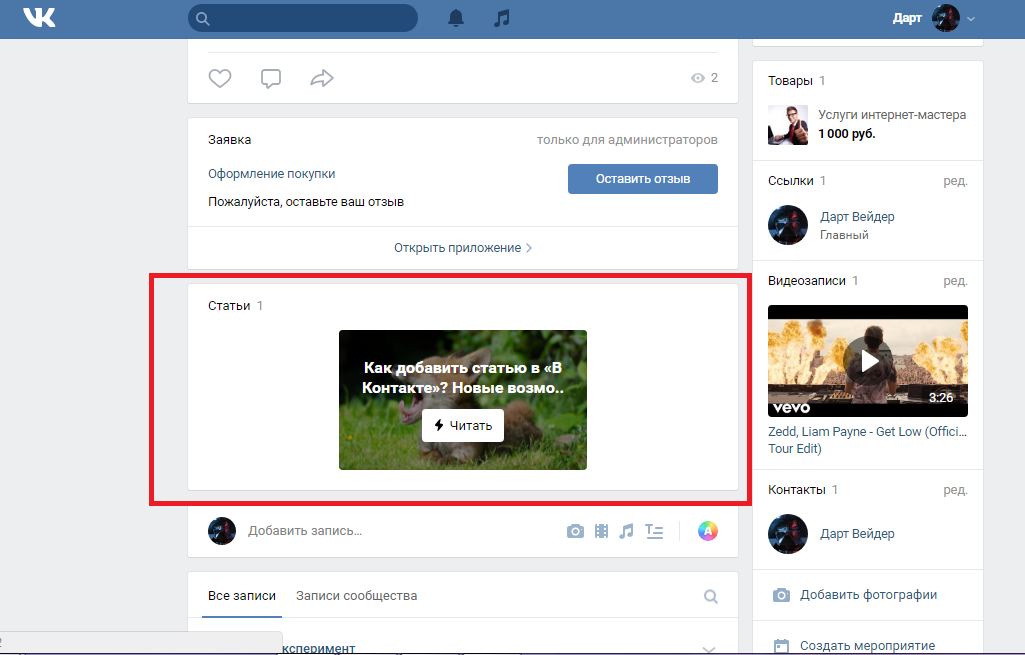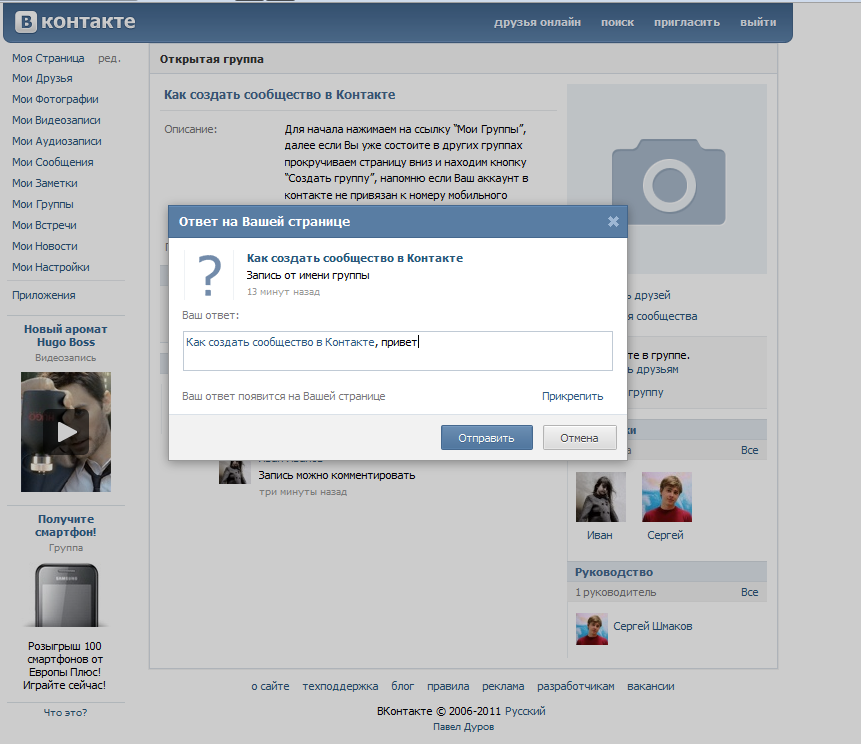способы сделать и настроить анкетирование в социальной сети
Главная » Интересное в вк
Интересное в вк
Автор Евгения А. На чтение 4 мин Просмотров 2.3к.
Начинающим пользователям будет полезно узнать, как создать анкету в ВК. «ВКонтакте» – российская социальная сеть. Ресурс сначала позиционировал себя в качестве площадки для студентов и выпускников отечественных учебных заведений. Позднее он превратился в платформу для продвижения бизнеса. Создание и оформление сообществ во «ВКонтакте» – важные элементы этого процесса. Остановлюсь подробнее на приложении «Анкеты».
Начинающим пользователям ВК полезно узнать о процессе создания анкет.Содержание
- Особенности анкет во ВК
- Способы создания
- Настройки
- Как посмотреть результаты
- Обзор
Особенности анкет во ВК
Главная особенность приложения – широкий спектр функций и настроек.
С помощью него можно:
- Проводить опросы и собирать данные у участников вашей группы.
- Организовывать тесты, настроив правильный вариант ответа.
- Отправлять автоматические рассылки в личные сообщения.
- Уведомлять администраторов группы об окончании опросов. В оповещение включается до 8 человек.
- Выгружать результаты.
Сервис поддерживает почти все характерные для опросов возможности:
- создание новых анкет и редактирование ранее созданных;
- генерирование вопросов с разным количеством ответов;
- запись краткого или развернутого комментария;
- отображение вопросов в хаотичном порядке в случае необходимости и т.д.
Применять услугу можно бесплатно.
Способы создания
Инструкция, как создать анкету в ВК:
- в разделе «Управление» указать подраздел «Приложение»;
- в списке выбрать «Анкеты» и нажать кнопку «Добавить»;
- указать сообщество, где требуется внедрить новый инструмент.

Установка завершена. Новый набор функций отобразится в правой части страницы группы.
Настройки
Руководство, как настроить видимость сервиса и сделать название кнопки доступным для чтения:
- Вернуться в раздел «Приложения».
- В разделе «Анкеты» выбрать пункт «Изменить».
- Поставить видимость и изменить название кнопки. Если требуется скрыть ее, то в разделе «Видимость» отобразить нужный вариант и нажать кнопку «Сохранить».
Затем выбрать функцию «Перейти к настройке приложения» и оформить анкету:
- Поставить галочку напротив надписи «Обязательный» для заполнения таких сведений, как фамилия и номер телефона. Нажать на пункт «Сохранить» после создания всех вопросов.
- Перейти в «Настройки» и заполнить оставшиеся поля.
- В разделе «Сообщение» написать послание для пользователя. Он получит его после прохождения опроса. Поставить галочку у строки «Отправлять сообщение».

Для получения уведомлений в личных сообщениях о тех, кто прошел анкетирование, необходимо сделать следующее:
- поставить галочку «Оповещать администраторов о новых ответах»;
- указать ссылки на участников, которым должно приходить уведомление.
Чтобы участник мог пройти анкетирование единожды, отметить вариант «Запрещать пользователям повторно проходить анкету».
Заполнив все сведения, выбрать пункт «Сохранить».
Как посмотреть результаты
Сведения по окончании опроса оформляются в виде таблицы.
Для ее открытия нужно:
- нажать на кнопку «Приложения» в сообществе;
- перейти в раздел «Редактировать анкету».
Можно применять UTM-метки. Они необходимы для того, чтобы идентифицировать рекламную кампанию, сайт, с которого передается трафик, и другие полезные сведения для маркетологов.
Вы сможете узнать, откуда человек зашел в группу (например, через рекламное объявление).
Инструкция, как сделать UTM-метку:
- скопировать ссылку на анкету;
- вставить ее в публикацию или объявление и дописать к ней метку вручную;
- после ссылки прописать нижнее подчеркивание и без пробелов добавить любую букву, цифру или слово;
- вставить ссылку с меткой в нужное место.
Посмотреть UTM-метку вы можете в таблице с собранными данными.
Социальная сеть «ВКонтакте» постоянно модернизируется. В ней появляются новые возможности для взаимодействия с пользователями. Применение современных инструментов позволит вам быть впереди конкурентов.
Обзор
Как скрыть свою страницу ВК — обзор методов | Твой сетевичок
Содержание
- 1 Можно ли скрыть информацию на своей странице в ВК и как это сделать
- 1.
 1 Видео: как закрыть свой профиль в ВК
1 Видео: как закрыть свой профиль в ВК - 1.2 Как скрыть информацию на странице в ВК со смартфона
- 1.3 Что видит человек, от которого скрыли страницу
- 1.4 Как открыть страницу обратно
- 1.
VKontakte — это популярная российская социальная сеть. Сервис предоставляет возможности для обмена медийными файлами, заполнения профиля и ведения активной интернет-жизни. Однако не всем нравится подобная открытость данных. Потому во «ВКонтакте» можно скрывать некоторые части профиля или всё целиком от групп пользователей.
«ВКонтакте» предлагает множество настроек для сокрытия той или иной информации на своей странице. Можно закрыть данные целиком даже от друзей или создать специальный список исключений.
- Чтобы попасть в параметры сокрытия информации, нажимаем на свой никнейм на верхней панели сайта. В выпавшем меню переходим в пункт «Настройки».
В колонке справа переходим в установки «Приватности».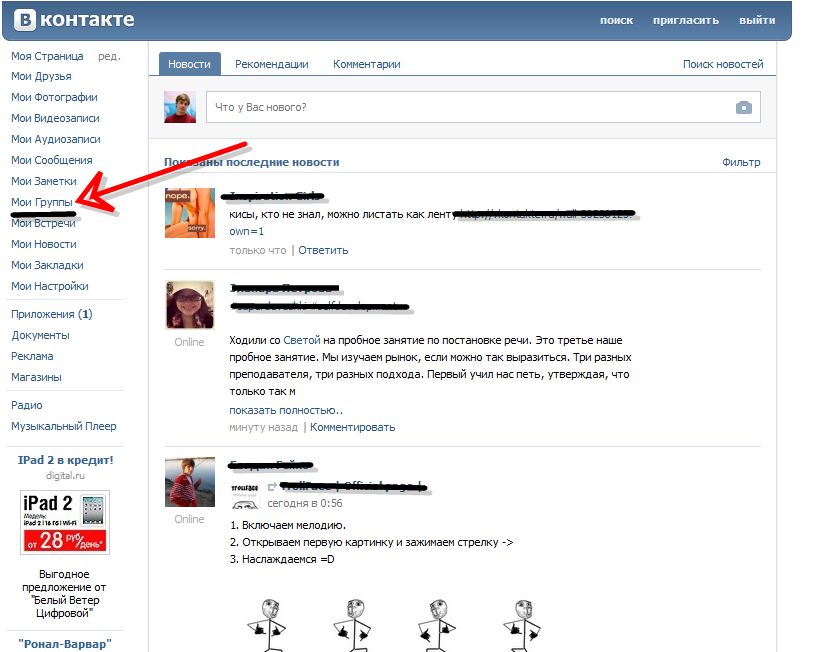
Для сокрытия информации аккаунта целиком пролистываем страницу настроек в самый низ, находим графу «Прочее». Напротив строки «Тип профиля» меняем значение «Открытый» на «Закрытый».
Находим установку «Тип профиля» и меняем его значение на «Закрытый», чтобы профиль был недоступен для всех, кроме друзейЭто простой способ, он блокирует доступ всех, кто не является вашими друзьями по социальной сети. Но существует и другой, для более тонкой настройки. Таким способом можно создавать списки исключений, ограничивать доступ для всех аккаунтов или всех, кроме друзей.
К примеру, настраиваем параметр «Кто видит мои сохранённые фотографии». Находим соответствующую установку на странице и кликаем кнопу, что напротив. После этого выбираем один из вариантов:
- «Все пользователи» — этот пункт сделает фотографии доступными для всех зарегистрированных аккаунтов на сайте;
- «Только друзья» — ограничение, с которым фото могут просматривать только те аккаунты, что числятся в друзьях;
- «Друзья друзей» — аналогичное ограничение с более широким кругом доступа;
- «Только я» — ограничение, которое ограждает фото от всех аккаунтов сети.

Последние два пункта существенно отличаются от предыдущих. Ими можно создавать списки доступа, то есть не ограничиваться целой группой «Друзей», а создать собственный узкий круг:
- пункт «Все, кроме…» запускает механизм создания списка друзей, которые не смогут смотреть сохранённые фотографии. Через фильтр добавляем друзей в список, после щёлкаем «Сохранить»;
пункт «Некоторые друзья» даст доступ только узкому кругу друзей, а остальные не смогут осуществлять просмотр фото. При выборе этого пункта просто отмечаем галочками людей, затем кликаем кнопку «Сохранить».
Создание списка «Некоторые друзья» позволит ограничить остальных от отдельной информацииАналогичным образом можно настроить доступ к любому полю профиля, ограничить или позволить просматривать информацию отдельным лицам.
Видео: как закрыть свой профиль в ВК
youtube.com/embed/CiS1YLdCRAM?feature=oembed» frameborder=»0″ allow=»accelerometer; autoplay; clipboard-write; encrypted-media; gyroscope; picture-in-picture» allowfullscreen=»»>Как скрыть информацию на странице в ВК со смартфона
Мобильное приложение VKontakte, что работает для платформ Android и iOS, имеет аналогичный функционал по сокрытию информации своей страницы. Хотя интерфейс, конечно, отличается от версии сайта для браузера:
- Открываем приложение, нажимаем на значок с тремя горизонтальными линиями в правом нижнем углу, затем на шестерёнку в правом верхнем углу.
Открываем пункт настроек «Приватность».
Переходим в графу «Приватность»В самом низу настроек находим тумблер «Закрытый профиль», переводим его в неактивное положение, если цель закрыть информацию полностью.
Переводим тумблер «Закрытый профиль» в активное положениеТонкая настройка информации проходит по схожему сценарию (пункты настроек дублируют компьютерную версию):
- На той же странице настроек «Приватность» выбираем элемент страницы, который необходимо ограничить для чужих глаз.

Аналогично примеру выше устанавливаем соответствующие настройки.
Выбираем из списка пункт «Только я», чтобы ограничить доступ к информацииИзменения вступают в силу сразу после принятия.
Что видит человек, от которого скрыли страницу
Когда вы скрыли страницу от неугодных глаз, её невозможно будет просмотреть. При сокрытии профиля целиком вся информация, которую можно увидеть, — это аватар, никнейм, статус и статистика друзей.
В закрытом профиле отображается минимум информации: аватар, имя, количество друзей, дата рожденияЕсли информация скрывалась лишь частично, то при просмотре профиля не будут отображаться отдельные элементы профиля: записи на стене, сохранённые фотографии и так далее.
Как открыть страницу обратно
Всё, что нужно, чтобы вновь открыть профиль для просмотра, — это вернуть установки в первоначальное положение: установить тип профиля как «Открытый» и дать доступ для просмотра информации всем пользователям.
Скрыть информацию профиля во «ВКонтакте» очень просто. Для этого созданы все условия: достаточно лишь зайти в настройки приватности и привести их в нужное положение.
- Автор: Алексей Герус
- Распечатать
Здравствуйте! Меня зовут Алексей. Мне 27 лет. По образованию — менеджер и филолог.
Оцените статью:
(1 голос, среднее: 5 из 5)
Поделитесь с друзьями!
Как в ВК сделать «был в сети недавно»
by WEB-WriterОпубликовано
В социальной сети ВКонтакте и мобильном приложении нет функции, при помощи которой вы можете скрывать свои заходы на сайт. А жаль, она очень пригодилась бы. Зато можно менять свой статус на «Был в сети недавно». Как это сделать в ВК — об этом в подробностях вы узнаете в этом рассказе.
А жаль, она очень пригодилась бы. Зато можно менять свой статус на «Был в сети недавно». Как это сделать в ВК — об этом в подробностях вы узнаете в этом рассказе.
Как установить статус: был в сети недавно в ВКонтакте
Не будем разбираться для чего понадобился вам этот статус. Только нужно сообщить, что через официальный клиент ВК для телефона или на сайте сделать это невозможно. Поэтому нужно будет приложение vk.me для телефона. Это полноценный мессенджер от ВКонтакте. Но официально был «списан» и теперь его нет в Play Market.
После его установки нам нужно авторизоваться и перейти в настройки.
- Нажмите в меню пункт Конфиденциальность;
Выберите пункт Конфиденциальность в ВК МИ
- Далее нажмите на строку Кто видит, что я онлайн;
Нажмите строку Кто видит, что я онлайн
- Затем выберите пункт Только я.
Выберите Только Я в VK.Me
Теперь вы можете посещать свою страницу в любое время. И вместо статуса «онлайн» другие пользователи будут видеть «был недавно». Есть небольшой недостаток — теперь для вас все пользователи в ВК тоже будут отображаться со статусом «был в сети недавно». Это значит, что вы не сможете определить, кто из них сейчас онлайн.
И вместо статуса «онлайн» другие пользователи будут видеть «был недавно». Есть небольшой недостаток — теперь для вас все пользователи в ВК тоже будут отображаться со статусом «был в сети недавно». Это значит, что вы не сможете определить, кто из них сейчас онлайн.
Есть также другие подобные программы, которые помогают включить невидимку в ВК. По этим ссылка их можно загрузить из App Store и Google Play.
Приложение VK Feed IOS
Приложение VK Feed для Android
Приложение Kate Mobile для Android
Это может быть интересным: Как восстановить старую забытую страницу ВК.
Как убрать статус «был в сети недавно»
Некоторые считают статус багом, другие догадываются, что нужно изменить настройки. И всё снова вернётся в норму. Возможно статус «был в сети недавно» установлен по умолчанию у пользователей, которые скачали и установили на телефон VK.Me. Или эти настройки были каким-то образом применены ранее.
Как убрать «был в сети недавно»Чтобы изменить это:
- Откройте настройки ВК МИ;
- Выберите снова пункт Конфиденциальность;
- Нажмите на строку
Выберите пункт Кто видит, что я онлайн
- И укажите — пункт Все.

После исправления через настройки клиент будет работать в обычном режиме. В некоторых случаях статус «заходил недавно» в ВК отображается у всех пользователей, но вы для них «онлайн». Этот случай действительно является ошибкой сети или серверов ВК.
Это может происходить даже после удаления клиента VK.Me. Чтобы вернуть настройки попробуйте снова скачать его и установить в телефоне. Затем измените настройки и проверьте статус своей страницы на ПК.
Сейчас читают: Как посмотреть друзей закрытого профиля в ВК.
Почему появился в ВК статус «был в сети недавно»
Если после смены настроек не получается сменить свой статус, попробуйте сделать следующее:
- Если вы удалили VK.Me с телефона, вернитесь в Play Market и установите его;
- Переходим в настройки и открываем пункт Приложения;
Выберите пункт Приложения в Android
- Ищем приложение VK.Me в списке и выбираем его;
- После чего выбираем раздел Память и нажимаем на Очистить кэш.

Выберите пункт Очистить кэш
Теперь перейдите в настройки мессенджера и смените статус. После этого удалите приложение из своего телефона. Эта инструкция будет полезна в том случае, если вы ранее использовали приложение ВК МИ для смены статуса. В противном случае попробуйте перезагрузить браузер или почистить в нём кэш и историю.
Популярная статья: Кто меня кинул в ЧС в ВК – как узнать?
Мессенджер ВК VK.Me
Не так давно владельцы ВК сделали новый мессенджер VK.Me. Он призван стать универсальным и простым способом связываться со своими друзьями. По причине того, что приложение вышло недавно, в нём есть много недоработок. Например, странно, что оно несовместимо с популярными моделями телефонов на базе Android 9 и другими.
Те пользователи, которым удалось установить найдут в нём много хорошего. Мессенджер позволяет создавать самоудаляющиеся сообщения, менять свой статус в сети/не в сети, создавать фантомные чаты, использовать маски.
И это ещё не весь список его возможностей. Но самое главное: если не хотите пользоваться мессенджером — переключитесь прямо в нём на приложение ВКонтакте.
- Внутри VK.Me можно передавать деньги;
- Делиться с друзьями ссылками, видео, музыкой;
- Формировать конференц-чаты для всех своих друзей одновременно;
- Доступны для связи все контакты из списка ВК и телефонного справочника;
- Бесплатно звоните в любую точку мира по качественной видеосвязи, используя глобальную сеть (сервера ВК).
Скорее всего функции, которые мессенджер имеет сейчас — это ещё не всё. Нас ждём много интересного. Будем следить за новостями и развитием приложения.
Как сделать исчезающие сообщения в ВК
Новый мессенджер VK.Me даёт новые, ранее недоступные возможности в использовании своего аккаунта ВКонтакте. При помощи клиента ВК МИ можно писать и отправлять исчезающие сообщения другим пользователям. Обратитесь к разделу выше и скачайте мессенджер, если вы ещё этого не сделали.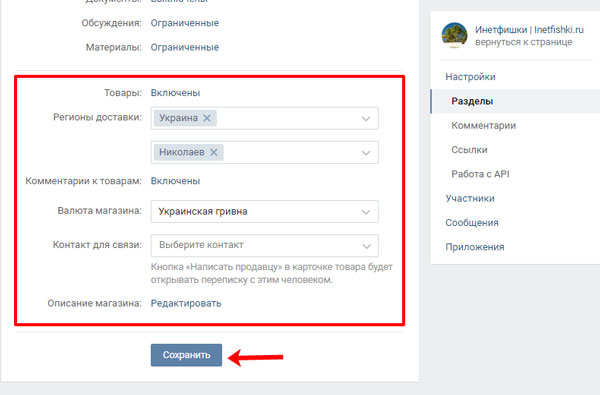
- Чтобы отправить самоуничтожающееся послание, откройте в приложении Сообщения и выберите собеседника;
Выберите собеседника в Сообщениях ВК МИ
- Наберите текст, как вы это делаете в приложении или на сайте ВК;
Введите текст для пользователя в VK.Me
- Нажмите на кнопку Отправить, но не отпускайте. Появится меню, где нужно выбрать пункт Исчезающее сообщение;
Нажмите на кнопку Отправить сообщение в ВК МИ
- Коснувшись числа, вы сможете указать, когда текст будет удалён из списка сообщений у получателя.
Выберите Исчезающее сообщение в VK.Me
Чтобы поставить статус «был в сети недавно» в ВКонтакте, писать самоудаляющийся текст — скачайте мессенджер. Подробно со всеми остальными его возможностями сможете ознакомиться самостоятельно. Если у вас есть предложения, замечания или проблемы по теме статьи — пишите их в комментариях. Или в нашей группе ВК.
youtube.com/embed/P03xODibe_M?feature=oembed» frameborder=»0″ allow=»accelerometer; autoplay; clipboard-write; encrypted-media; gyroscope; picture-in-picture» allowfullscreen=»»> Posted in ВКонтактеПомеченные ВК7 способов построить хорошую сеть контактов
«Сеть полезна настолько, насколько полезны люди в ней». Джон Холл, Forbes, 2015 г.
Будь то поиск работы или создание компании… общение необходимо. Почему? Во-первых, поскольку люди ведут бизнес в основном с контактами, которые они знают и любят, отправка только резюме и сопроводительного письма может быть слишком безличной. Во-вторых, потому что работа вашей мечты может вообще не афишироваться. Быстрый факт: работа вашей мечты не упадет на колени. Вы должны пойти и поискать его самостоятельно; то есть, через сеть с ценными контактами. На самом деле все выходят в сеть каждый день, даже не осознавая этого. Потому что нетворкинг — это не что иное, как знакомство с людьми. (да, если вам интересно, разговор с кассиром сегодня утром засчитывается.)
(да, если вам интересно, разговор с кассиром сегодня утром засчитывается.)
Хотя следует иметь в виду, что сильная сеть контактов зависит не от того, сколько людей знают ваше имя, а от того, сколько людей помогут вам продвинуться по карьерной лестнице. Качество важнее количества.
1. Познакомьтесь с нужными людьми
Само собой разумеется, что вам нужно познакомиться с нужными людьми. Верно. Для этого вам нужно начать с определения ваших целей и потребностей: что вам нужно получить от этих контактов? Работа или просто совет? Оттуда, в каких местах вы, скорее всего, встретите людей, которые могут соответствовать этим целям? Ярмарки, профессиональные конференции или встречи клуба по трудоустройству? Как только вы доберетесь до этих мест, сломайте лед! Другими словами, выйдите из зоны комфорта. Продолжайте и сделайте первый шаг, обратившись к людям, с которыми вам до смерти хочется встретиться… Верьте в себя! Это не обязательно легко, но вы справитесь. Вы встречаете нужных людей в правильных местах.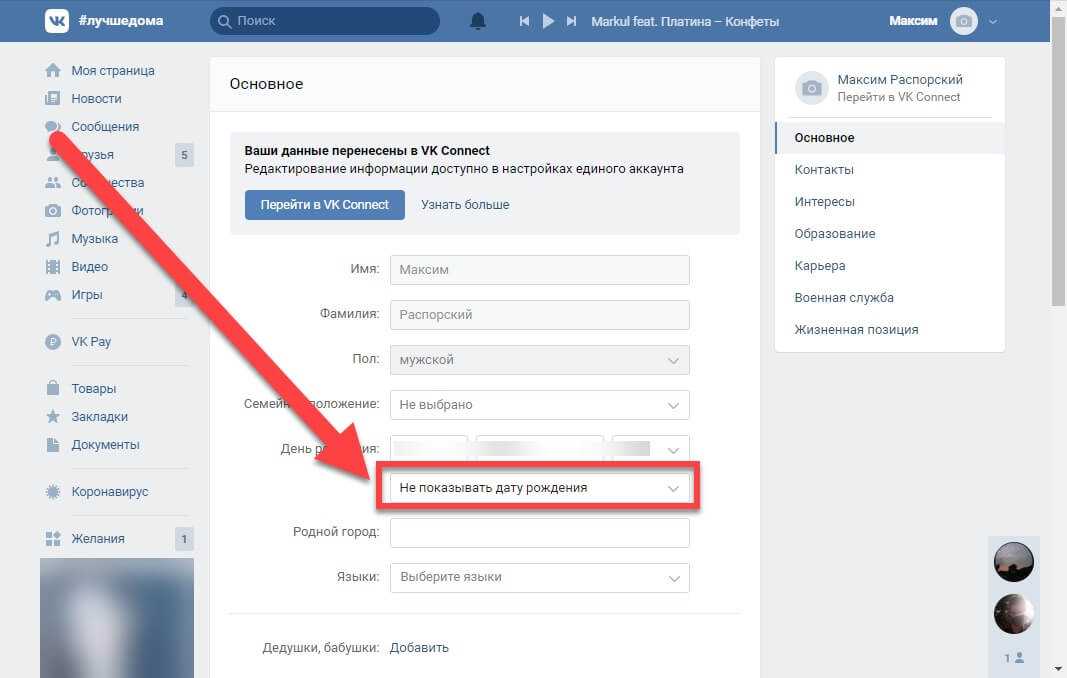 Вам просто нужно убедиться, что вы проявляете инициативу в этом. Практика делает совершенным.
Вам просто нужно убедиться, что вы проявляете инициативу в этом. Практика делает совершенным.
2. Свяжитесь со всеми вашими потенциальными рефералами
Помимо встречи с людьми, которые могут продвинуть вашу карьеру, никогда не забывайте о тех, кто может порекомендовать вас. Думайте о рекомендациях как о главном сетевом центре… Люди, которым нравилось работать на вашей стороне, определенно всегда будут стремиться помочь вам в продвижении вашей карьеры. Убедитесь, что вы классифицируете свои реферальные связи и не стесняйтесь просить
рекомендательных писем. Они помогут доказать вашим контактам, на что вы способны! Убедитесь, что вы всегда информируете своих контактных лиц о процессе поиска работы и благодарите их за помощь, которую они вам предложили.
3. Ешь, спи, общайся
Стань профессиональным коммуникатором! С сегодняшними онлайн-платформами у вас действительно нет оправдания… Очевидно, что всемирно известный LinkedIn будет одним из основных источников, которые вы будете использовать. Вы можете знакомиться с новыми контактами через свои связи и легко поддерживать с ними обмен. И не забывайте разумно использовать свои повседневные платформы социальных сетей! Facebook, Twitter и Instagram также могут помочь вам построить крепкие отношения. Учитывая, что у Facebook более 2 миллиардов пользователей, есть вероятность, что вы найдете дополнительные сетевые возможности… (Совет: попробуйте использовать «Люди, которых я могу знать» в графическом поиске Facebook). Кроме того, помните, когда мы все были связаны друг с другом шестью степенями разлука? В 2016 году Facebook объявил, что сейчас нас разделяет всего 3,5 градуса. Другими словами, теперь мы связаны с каждым другим человеком в среднем на 3,57 шага. Социальные сети сблизили нас.
Вы можете знакомиться с новыми контактами через свои связи и легко поддерживать с ними обмен. И не забывайте разумно использовать свои повседневные платформы социальных сетей! Facebook, Twitter и Instagram также могут помочь вам построить крепкие отношения. Учитывая, что у Facebook более 2 миллиардов пользователей, есть вероятность, что вы найдете дополнительные сетевые возможности… (Совет: попробуйте использовать «Люди, которых я могу знать» в графическом поиске Facebook). Кроме того, помните, когда мы все были связаны друг с другом шестью степенями разлука? В 2016 году Facebook объявил, что сейчас нас разделяет всего 3,5 градуса. Другими словами, теперь мы связаны с каждым другим человеком в среднем на 3,57 шага. Социальные сети сблизили нас.
В противном случае в Твиттере овладейте силой ретвита: никогда не знаешь, какие двери откроются! На самом деле в подключении нет ничего сложного — смотрите на это как на привычку, которую нужно добавить в свой распорядок дня. Ешьте, спите, общайтесь… Повторяйте.
4. Убедитесь, что вы строите разнообразную сеть
Чем разнообразнее, тем лучше. Добавляя людей из разных отраслей, профессий, возрастных групп, вы открываете свои шансы на более широкий спектр идей, связей и возможностей. Разнообразная сеть может также означать наличие разных «жанров» людей, таких как наставник, коуч, провидец и т. д. Посмотрите на это так: если вы поддерживаете контакты одного и того же типа, другими словами, с похожим опытом и профилями, это ограничивает ваши возможности для расширения в другом месте; к шансам, о которых вы не подумали бы заранее.
5. Расставьте приоритеты для ключевых контактов
Однако самым важным правилом является планирование времени для ваших ключевых контактов. Кто те, кто будет способствовать достижению ваших целей и потребностей? Для этого лучше всего вести постоянный список людей, с которыми вам, безусловно, нужно восстановить связь. Хорошо иметь четкое представление о различных типах контактов, входящих в вашу сеть, и о том, с какими из них вы хотите связаться как можно скорее. Эти ключевые контакты также могут быть вашими союзниками — другими словами, контакты, на которые вы можете больше всего положиться, которые могут регулярно консультировать вас и давать советы. Думайте о союзниках (почти) как о своих лучших друзьях: тех, на кого вы можете рассчитывать в любой момент.
Эти ключевые контакты также могут быть вашими союзниками — другими словами, контакты, на которые вы можете больше всего положиться, которые могут регулярно консультировать вас и давать советы. Думайте о союзниках (почти) как о своих лучших друзьях: тех, на кого вы можете рассчитывать в любой момент.
6. Не забывайте оставаться на связи
Необходимо следить за вашими контактами. Напомните своим ценным контактам, что вы заботитесь о них и что вы существуете. Не позволяйте им забыть о вас… И всегда своевременно дорабатывайте – иначе это будет воспринято как непрофессионализм. Это крайне важно для обеспечения ценных отношений. Кроме того, иметь прочные связи — это здорово, но если вы не тратите время на то, чтобы поддерживать с ними связь, то есть ли смысл вообще иметь их?
7. Небольшие жесты всегда хороши
И последнее, но не менее важное: помните следующее: добавление личного и необычного прикосновения к вашему общению всегда полезно. Это позволяет вашим знакомым узнать, что вы благодарны им за их присутствие и помощь. Это показывает признательность, и, ну, кому это не нравится? Это может быть либо написанная от руки записка, что является отличным способом выразить свою признательность, либо даже подарок… Превзойдите их ожидания, насколько это возможно!
Это позволяет вашим знакомым узнать, что вы благодарны им за их присутствие и помощь. Это показывает признательность, и, ну, кому это не нравится? Это может быть либо написанная от руки записка, что является отличным способом выразить свою признательность, либо даже подарок… Превзойдите их ожидания, насколько это возможно!
В заключение, нетворкинг по существу означает построение отношений. Представьте, что построение отношений является семенем для вашего развития. Это полезно и имеет решающее значение для вашего успеха и личного роста. Чтобы увидеть, как растет ваше семя, будьте последовательны в нетворкинге. Последовательность является ключевым фактором. Если вы относитесь к тем, кто нервничает при установлении контактов, потому что вам неудобно или стыдно, имейте в виду, что людям на самом деле нравится давать советы и получать признание за свой опыт . Все были там. Они знают, на что это похоже и насколько напряженным может быть поиск работы… Так что будьте уверены, вы не одиноки.
Теперь ваш путь к успеху в сети!
Как заводить друзей и оказывать влияние на людей: 5 способов установить деловые контакты в высших кругах
В мире бизнеса важно не то, что вы знаете, а то, кого вы знаете.
Независимо от того, хотите ли вы заключить контракт с новым клиентом, пообщаться с коллегами по бизнесу в вашем регионе или окружающие вас считают авторитетом в отрасли; заводить друзей в высших эшелонах власти — не что иное, как благо.
В современном отделе маркетинга очень важны ваши связи и влияние. Именно это помогает усилить ваши маркетинговые сообщения и построить прочное доверие с вашей клиентской базой.
Существует множество способов завести друзей и повлиять на людей в вашей отрасли. И хотя мы не можем обещать, что вас сразу же примут в популярную банду, мы можем вооружить вас знаниями, которые помогут вам установить значимые связи в высших кругах:
- Определите свое УТП
В какой бы отрасли вы ни работали, можно с уверенностью сказать, что кто-то другой предлагает те же продукты или услуги, что и вы.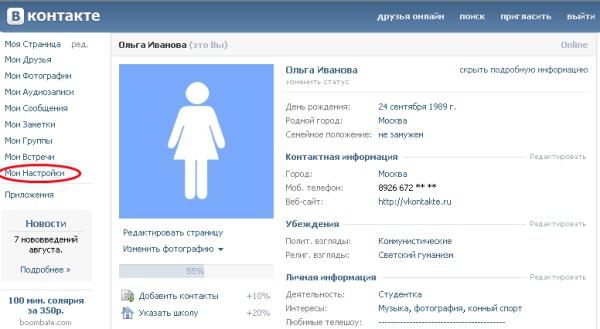 Даже если вам повезло, что у вас нет прямых конкурентов, вам нужно выяснить и выделить то, что именно отличает вас от других.
Даже если вам повезло, что у вас нет прямых конкурентов, вам нужно выяснить и выделить то, что именно отличает вас от других.
Вы уже должны знать УТП своего бизнеса, но если вы этого не знаете, возможно, вам пора это узнать.
Когда ваши клиенты разрываются между покупкой у вас или у конкурента, они будут искать именно это. Что вы предлагаете такого, чего никто другой не предлагает? Почему они должны расставаться со своими деньгами и доверять вам выполнение ваших обещаний?
То же самое касается построения отношений с профессионалами отрасли и потенциальными клиентами. Крича о том, что отличает вас от других, вы с большей вероятностью останетесь в памяти людей. Как еще вы можете получить то влияние и авторитет в отрасли, которые вы ищете, если вы просто сливаетесь с фоном?
- Доставить что-нибудь ценное
Один из лучших способов укрепить свое влияние и завязать связи во всех нужных местах — предоставить что-то ценное.
Выходить за рамки ожиданий клиентов и коллег — отличный способ установить значимые контакты. Независимо от того, выпускаете ли вы ряд информационных электронных книг и технических документов — вы можете ознакомиться с нашим ассортиментом маркетинговых технических документов здесь — проводите семинары или сетевые мероприятия или просто создаете звездный ассортимент продуктов; вы можете органично привлечь внимание более широкого сообщества.
Независимо от того, выпускаете ли вы ряд информационных электронных книг и технических документов — вы можете ознакомиться с нашим ассортиментом маркетинговых технических документов здесь — проводите семинары или сетевые мероприятия или просто создаете звездный ассортимент продуктов; вы можете органично привлечь внимание более широкого сообщества.
Сделать то, чего люди не ожидали, — отличный способ завязать значимые деловые контакты, которые являются взаимовыгодными.
- Помощь местному сообществу
Стремясь сделать все возможное, чтобы наладить связи и улучшить восприятие бренда вашего бизнеса, корпоративная социальная ответственность — это то, на что все компании должны находить время.
Помощь на местном мероприятии по сбору средств, предложение трудоустройства местным студентам и даже проведение собственных благотворительных мероприятий — это всего лишь три способа, которыми мы помогаем местному сообществу. Это простые и эффективные способы налаживания связей с другими предприятиями в нашем районе; простые способы, которые вы можете повторить в своем бизнесе.
Сделайте свой бизнес чем-то большим, чем просто продукты, которые вы предлагаете. Конечно, во многом ваша репутация будет зависеть от качества вашей продукции и уровня обслуживания клиентов; но отдача таким образом — отличный способ создать свою базу данных, увеличить свое влияние и установить прочные деловые связи.
- Персонализируйте свой подход
Обращение к покупателям, клиентам и контактным лицам по имени, пожалуй, самый мощный маркетинговый инструмент в вашем арсенале.
Мы всегда говорили, что персонализация — один из секретов успеха электронного маркетинга. но вы должны сделать каждый маркетинговый метод, деловую электронную почту и телефонный звонок личными. Обращение к кому-либо по имени и использование слова «ты» дает вашему контенту дополнительное преимущество, делая его одним из самых мощных слов в маркетинге.
При установлении контактов убедитесь, что вы дружелюбны, доступны и общительны:
- Всегда используйте имя человека (или приветствие и фамилию, в зависимости от того, как вас представили) во всех формах переписки
- Адаптируйте любые сообщения электронной почты или прямые почтовые рассылки, которые вы отправляете, к конкретным потребностям и желаниям человека
- Убедитесь, что вы всегда позитивно представляете свой бренд
- Поддерживать отношения
Пожалуй, самый важный шаг в установлении деловых контактов — это умение их поддерживать.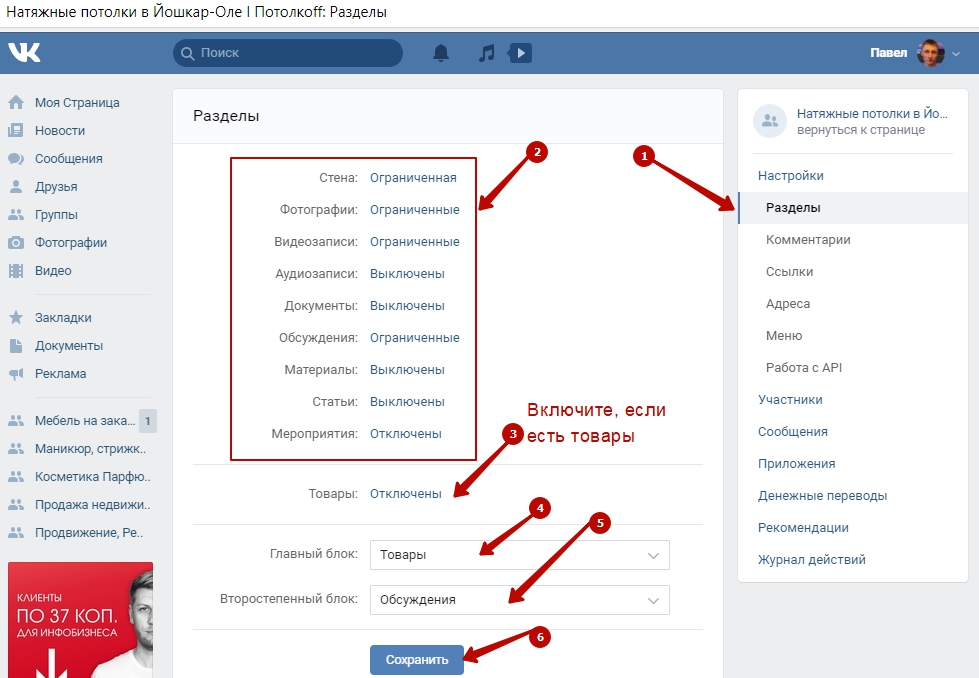 Общение с людьми, с которыми вы познакомились на местном сетевом мероприятии, работали на курсах обучения или занимались бизнесом, — отличный способ оказать положительное влияние.
Общение с людьми, с которыми вы познакомились на местном сетевом мероприятии, работали на курсах обучения или занимались бизнесом, — отличный способ оказать положительное влияние.
В 2013 году существует так много способов поддерживать эти отношения. У вас есть не только мобильные телефоны и мобильная электронная почта; но есть и социальные сети. Это чрезвычайно мощный способ поддерживать связь с отраслевыми связями, а также общаться с людьми из вашего списка потенциальных клиентов.
В мире бизнеса вы хороши настолько, насколько хороша ваша книга контактов. Наличие нужных связей в нужном месте может оказаться чрезвычайно полезным и действительно поможет продвинуть вашу компанию вперед.
Какие способы вы нашли для установления новых деловых связей? Какие результаты вы получили от нового контакта?
Это самый быстрый способ добавить новый контакт на любой телефон « Смартфоны :: Гаджеты
- org/Person»> Автор Стивен Перкинс
- Быстрые советы
- Звонки и текстовые сообщения
- Советы по пользовательскому интерфейсу Samsung One
- Андроид 10
Неловкое молчание, когда вы добавляете чье-то имя и номер телефона в свои контакты, хуже, чем обычно, поскольку вы знакомитесь с новым человеком, и это часть его первого впечатления о вас. Так что не считайте себя неуклюжим или медленным еще до того, как у вас появится возможность пообщаться с новым контактом — просто достаньте свой телефон и вместо этого уверенно продемонстрируйте этот трюк.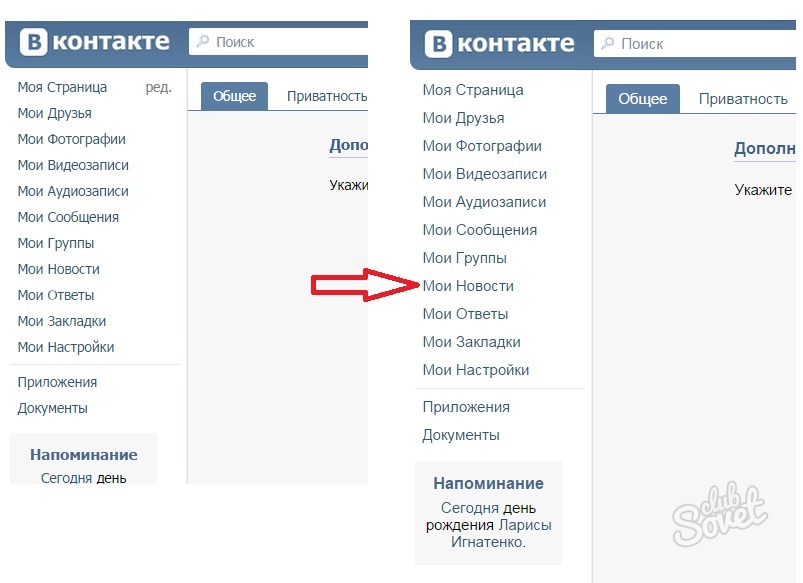
Практически на любом телефоне вместо того, чтобы открывать приложение «Контакты» и искать кнопку «Добавить контакт», просто нажмите и удерживайте значок «Контакты» на главном экране или в панели приложений и выберите «Создать контакт» во всплывающем окне.
Изображение от Dallas Thomas/Gadget HacksЕсли вы используете Android и часто добавляете контакты, вы можете сделать дополнительный шаг и нажать и удерживать кнопку «Добавить контакт» во всплывающем окне, затем перетащите ее и поместите его на главный экран, чтобы функция всегда была на расстоянии одного касания. Мы проверили это и обнаружили, что оно работает на телефонах Apple, Samsung, Google, OnePlus и LG, но расскажите нам о своем опыте в разделе комментариев ниже!
Не пропустите: есть очень простой способ выбрать несколько фотографий в Google Фото
Защитите свое соединение без ежемесячного счета . Получите пожизненную подписку на VPN Unlimited для всех своих устройств, совершив разовую покупку в новом магазине гаджетов, и смотрите Hulu или Netflix без региональных ограничений, повышайте безопасность при просмотре в общедоступных сетях и многое другое.
Купить сейчас (скидка 80%) >
Другие выгодные предложения:
- Скидка 41% на домашний анализатор Wi-Fi
- Скидка 98% на набор для обучения кодированию
- Скидка 98% на учебный курс по бухгалтерскому учету
- Скидка 59% на редактор фонового видео XSplit VCam
- Горячий
- Последний
Как: Трюк, который позволяет вам ссылаться на конкретное время начала видео на YouTube прямо с вашего телефона
Как: Совершайте поддельные звонки, используя любой номер телефона, который вы хотите, прямо со своего смартфона
Как: Отформатируйте сообщения WhatsApp курсивом, полужирным шрифтом, зачеркнутым или моноширинным текстом.

Как: Не позволяйте вашей учетной записи TikTok предлагаться контактам, друзьям в Facebook и другим пользователям, которых вы можете знать
Как: Эта скрытая настройка — уловка для загрузки HD-видео в ваш профиль TikTok
Как: Узнайте, имеет ли ваш телефон ЖК-дисплей или AMOLED-дисплей (и почему это важно)
Новости: От рюкзака-передатчика до смартфона: наглядная история мобильного телефона
Как: Каждый телефон 5G, который работает с AT&T, T-Mobile или Verizon в США — постоянно обновляемый список
Как: Посмотрите, каким будет трафик в определенное время с помощью Google Maps
Как: Отключить режим «Исчезновение» в Facebook Messenger и Instagram
Как: Не позволяйте людям, у которых есть ваша контактная информация, найти вашу учетную запись Instagram
Как: Используйте свой смартфон в качестве клавиатуры для вашего Smart TV
Как: Установите GIF в качестве обоев на домашнем экране Android или экране блокировки
Как: Добавьте PayPal в Google Pay в качестве способа оплаты для использования в Gmail, YouTube и других сервисах Google.

Как: Просмотреть все песни, которые вам понравились, в Apple Music в одном удобном списке
Как: Отобразите нелюбимую песню на Spotify, чтобы снова услышать ее в плейлистах и на радиостанциях
Как: Автоматический повторный набор занятых телефонных линий на вашем iPhone или телефоне Android
Как: Отделяйте треки вокала и инструментов от ваших любимых песен, чтобы создавать музыку для караоке или играть вместе с группой
Как: 3 простых шага по устранению залипших кнопок на вашем телефоне или планшете
Как: Загрузите любое видео TikTok на свой телефон, даже если оно заблокировано для сохранения
Все функции
Как: Трюк, который позволяет вам ссылаться на конкретное время начала видео на YouTube прямо с вашего телефона
Как: Совершайте поддельные звонки, используя любой номер телефона, который вы хотите, прямо со своего смартфона
Как: Отформатируйте сообщения WhatsApp курсивом, полужирным шрифтом, зачеркнутым или моноширинным текстом.

Как: Не позволяйте вашей учетной записи TikTok предлагаться контактам, друзьям в Facebook и другим пользователям, которых вы можете знать
Как: Эта скрытая настройка — уловка для загрузки HD-видео в ваш профиль TikTok
Как: Узнайте, имеет ли ваш телефон ЖК-дисплей или AMOLED-дисплей (и почему это важно)
Новости: От рюкзака-передатчика до смартфона: наглядная история мобильного телефона
Как: Каждый телефон 5G, который работает с AT&T, T-Mobile или Verizon в США — постоянно обновляемый список
Как: Посмотрите, каким будет трафик в определенное время с помощью Google Maps
Как: Отключить режим «Исчезновение» в Facebook Messenger и Instagram
Как: Не позволяйте людям, у которых есть ваша контактная информация, найти вашу учетную запись Instagram
Как: Используйте свой смартфон в качестве клавиатуры для вашего Smart TV
Как: Установите GIF в качестве обоев на домашнем экране Android или экране блокировки
Как: Добавьте PayPal в Google Pay в качестве способа оплаты для использования в Gmail, YouTube и других сервисах Google.






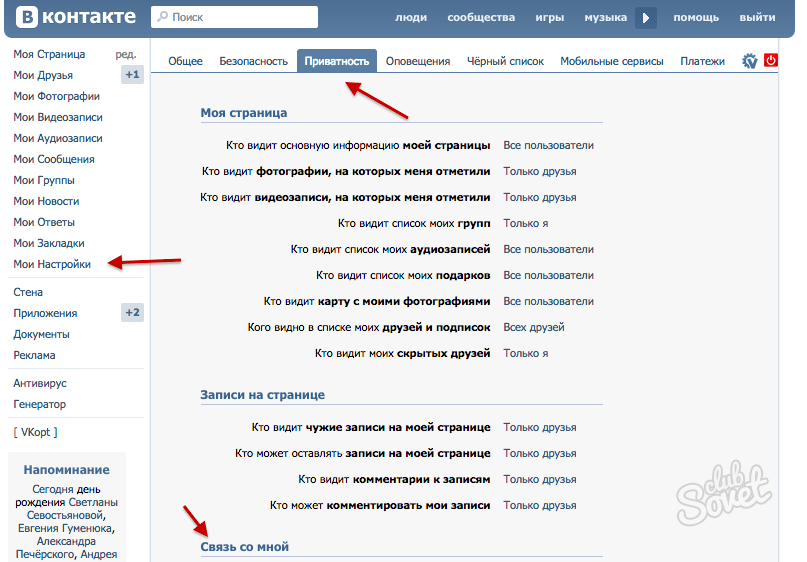 1 Видео: как закрыть свой профиль в ВК
1 Видео: как закрыть свой профиль в ВК